[ad_1]
Приветствуем, дорогие друзья! Собирая компьютер самостоятельно или заказывая готовую сборку в магазине вы, наверное, обращали внимание, что видеокарта является одной из самых дорогих деталей в начинке (особенно это касается геймерских ПК). Карта выполняет сложную обработку графики в современных играх и часто сильно греется. Важно знать, что делать, если перегревается видеокарта, вовремя принятые меры обезопасят вас от преждевременной поломки. Об этом мы и поговорим в данной статье.
Симптомы
Когда видеоадаптер работает на максимальных температурах в его работе наблюдаются сбои, вот основные признаки перегрева:
- во время игры сразу или через некоторое время на экране возникают артефакты (точки, разноцветные полоски, мерцания и т.д.), они могут заполнить весь экран или появиться в какой-то одной его части;
- сильные тормоза и лаги. Здесь важно не спутать тормоза от перегрева с выставленными высокими настройками в игре, она может тормозить просто из-за того, что “не тянет” максимальное качество картинки;
- при запуске игрового приложения из системного блока доносится сильный шум вентилятора, также могут появиться треск или нетипичный звук, это может говорить о том, что кулер на карте сломался или близок к этому;
- компьютер после запуска игры выключается, либо появляется “синий экран смерти”, также могут возникать сообщения об ошибке.
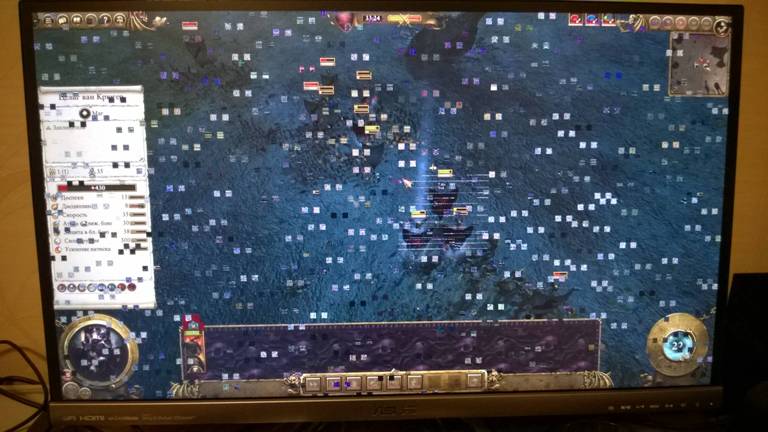
Узнаем температуру видеокарты
Если вы обнаружили у себя один из этих симптомов, то нужно выявить его причину. Чтобы увидеть температуру видеоадаптера существует множество программ, но, по нашему мнению, самой простой и удобной является GPU-Z. Пользоваться ею очень легко:
- запускаете программу, появляется главное окошко;
- кликаете на пункт Sensors;
- в появившемся списке обращаете внимание на графу GPU Temperature.
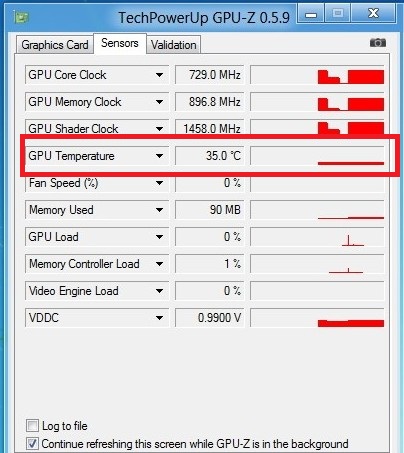
Важно понимать, что единых значений тут нет. Геймерские видеокарты греются больше, более слабые офисные карты имеют температуру ниже. Примерные нормальные значения в простое видеоадаптера 35-60 градусов, в нагрузке – 70-90 градусов.
О причинах перегрева видеокарты – http://forzapc.ru/pochemu-greetsya-videokarta.html
Если вы хотите проверить свой видеоадаптер на максимальную мощность, то обязательно прочитайте нашу статью, важно знать главные моменты.
Еще одним способом проверить температуру является утилита FurMark:
- запускаете, перед вами возникнет окошко с настройками, выбираете разрешение, потом кликаете на Burn in Test;
- соглашаетесь с предупреждением;
- перед вами появится окно с “лохматым бубликом”, обратите внимание на шкалу внизу экрана, там будет отображаться температура.

Если в процессе теста градусы стремительно растут и достигают критических значений, то быстро выключайте тест.
Решаем проблему
Избавиться от перегрева можно несколькими способами, вот они:
- Выключите ПК, выдерните провод из розетки. Загляните внутрь системного блока, вооружившись кистью с мягкими ворсинками. Аккуратно убирайте пыль с платы и с вентиляторов. Делать это с подсоединенной видеокартой довольно неудобно, поэтому лучше открутить карту и почистить ее в руках на балконе. Снимать и прикручивать, конечно же, нужно аккуратно.
- Если процедура избавления от залежей пыли не помогла, то есть большой шанс, что термопаста высохла (связующее теплопроводимое звено между поверхностью чипа и поверхностью радиатора видеокарты). Чтобы заменить пасту, если у вас нет в этом опыта, лучше воспользоваться услугами специалиста и отнести карту в ближайших компьютерный магазин. Если вы чувствуете уверенность, что справитесь, то выкрутите видеоадаптер из системника, открутите винтики, держащие вентилятор. Вы увидите графический чип, с остатками белой субстанции, это и есть термопаста. Избавьтесь от нее при помощи ватки или тряпочки. Потом нанесите новую пасту на чип, аккуратно размажьте ее по поверхности. Потом закрепите охлаждение и закрутите болты.
- Загляните в работающий системный блок с открытой крышкой, вполне возможно, вентилятор на видеоадаптере не крутится или крутится не в полную силу. Решить эту проблему можно покупкой нового охлаждения.
- Если вы давно не обновляли драйвера на видеокарту, то обязательно это сделайте. Возможно, нестабильная работа связана не с охлаждением, а с устаревшими драйверами.

Важно! Все эти действия можно делать, если у вас закончилась гарантия или изначально были б.у. комплектующие. Если же у вас еще активен гарантийный срок и стоят пломбы на системном блоке или видеоадаптере, то нельзя самостоятельно их вскрывать, вы лишитесь гарантийного обслуживания. Отнесите системник или карту в магазин, где совершили покупку.
https://www.youtube.com/watch?v=J6Q5XtSoVlI
Если ваша материнская плата пищит, то значит есть какая-то неисправность, расшифровать сигналы поможет наша статья, читайте тут.
О нюансах покупки видеокарт на AliExpress – http://forzapc.ru/pokupka-videokartyi-na-aliexpress-tak-li-eto-vyigodno.html
Итоги
Настоятельно не рекомендуем, если у вас нет опыта, снимать охлаждение с графической карты самостоятельно, вы можете слишком сильно прикрутить его обратно или плохо нанести термопасту, что может вывести деталь из строя. Обратитесь к специалисту или знакомому, умеющему это делать. Все вышеприведенные советы актуальны как для карт AMD, так и для продукции Nvidia. Также помните, что есть игры, которые плохо оптимизированы, они будут тормозить и порой выдавать артефакты даже на очень мощных ПК. Надеемся, наша статья вам пригодилась!
[ad_2]
http://forzapc.ru/category/
